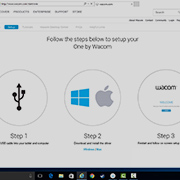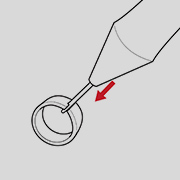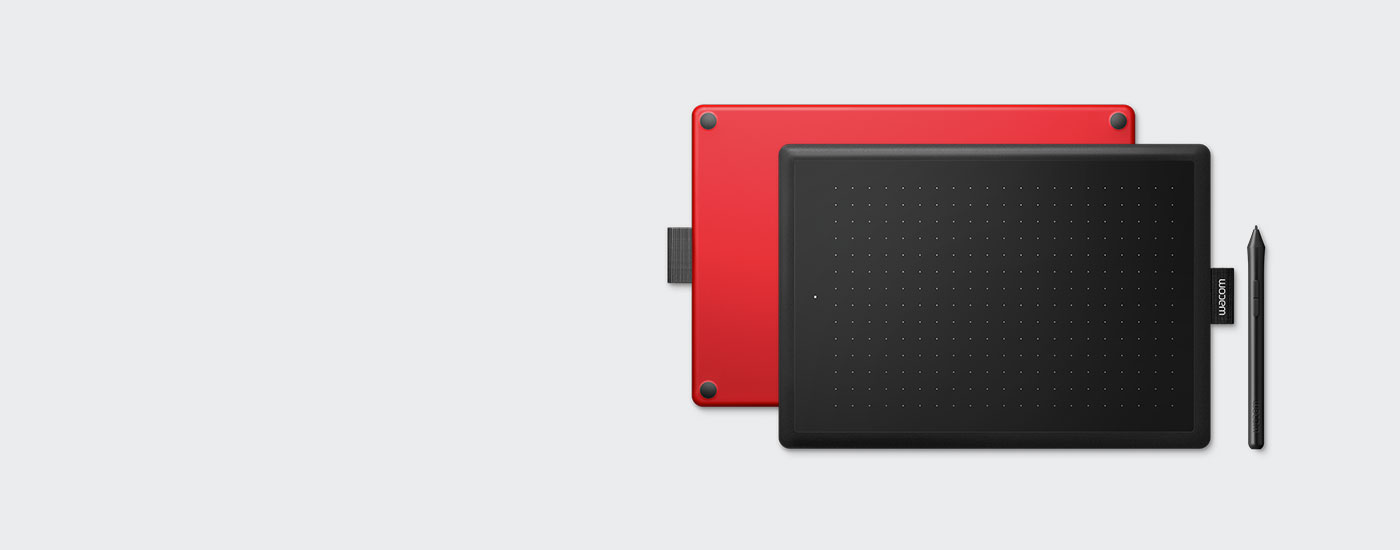
One by Wacom
시작하기
시작하기
다음 단계에 따라 One by Wacom
Using your One by Wacom with Windows PC or Mac
-
Setup and install One by Wacom
-
Use the pen
-
How to change pen nibs
-
How to change pen button settings
How to install the Wacom driver on your Mac - Troubleshooting
Wacom Desktop Center
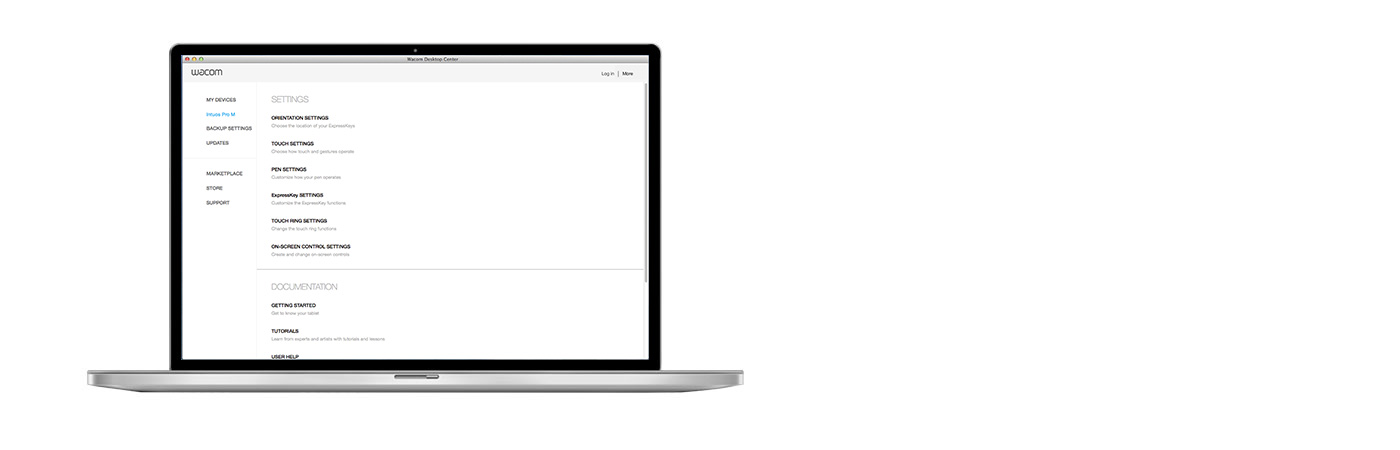
다음을 하려면 Wacom Desktop Center를 이용하세요.
![]() 펜 스위치 설정 사용자 지정
펜 스위치 설정 사용자 지정
![]() 사용자 도움말
사용자 도움말
![]() 드라이버/펌웨어 업데이트 다운로드
드라이버/펌웨어 업데이트 다운로드
![]() 튜토리얼 보기
튜토리얼 보기

One by Wacom을 이제 Chromebook에서 만나보세요. 펜을 사용하는 디지털 클래스룸.
Wacom은 디지털 학습을 한 단계 더 진화시킵니다. 현실적인 디지털 펜이 키보드와 마우스의 한계를 넘어 어디서나 교실에서의 경험을 다시 재현합니다. 이전에는 본 적 없던 방식으로 쓰고, 주석을 달고, 작성하고, 협동하거나, 학습하고 가르치는 일에 엄청난 자유를 선사합니다.

이 제품은 최신 버전의 ChromeOS가 구동되는 기기와 함께 작동하며, Google의 호환성 표준 충족에 대한 인증을 받았습니다. Google은 본 제품의 작동 또는 안전 요구사항 준수에 대한 책임이 없습니다. Chromebook과 Works With Chromebook 배지는 Google LLC의 상표입니다. 펜은 ChromeOS를 작동할 수 있는 타블렛과 함께 사용해야 합니다.

플러그 앤 플레이. One by Wacom을 Chromebook 기기와 연결하세요
보유하고 계신 Chromebook 기기가 호환되는 기종인지 확인해 주세요. One by Wacom은 최신 버전의 Chrome OS(Kernel 4.4 이상 필요)로 운영되는 Chromebook 기기와 작동합니다. USB 케이블을 펜 타블렛과 Chromebook 기기에 연결하세요. 드라이버 설치나 다운로드가 필요하지 않습니다. 그저 Chromebook 기기에서 디지털 펜 입력이 선사하는 장점을 즐기보세요.
*일부 기기는 드라이버 업데이트가 필요합니다.
帮助您入门的视频
连接并下载驱动程序+开始使用Zoom和Teams

Connect & download driver

Start using Zoom

Start using Teams
提供附赠的教育应用程序
注册和下载
开始使用应用程序
Chrome 브라우저를 사용하여 등록 및 다운로드
Recommandations et directives pour le nettoyage de votre produit Wacom
Tous les produits Wacom peuvent être nettoyés en toute sécurité avec de l'alcool isopropylique (alcool à friction) à 70 ou 75 % appliqué sur un chiffon doux non pelucheux. Essuyez légèrement le chiffon humidifié sur les surfaces dures et non poreuses de votre produit Wacom, comme l'écran, ou sur d'autres surfaces extérieures. N'utilisez pas d'eau de javel. Évitez l'humidité dans toute ouverture et n'immergez pas votre produit Wacom dans des produits de nettoyage. Regardez ci-dessous pour des conseils supplémentaires ou veuillez contacter votre équipe régionale du service clientèle Wacom.